

・

現代のビジネスシーンでは、迅速な対応と情報共有を求められます。
特に、営業チームにとって、スピーディーに見込み顧客の情報を共有し、それに対応することは重要でしょう。
本記事では「GENIEE SFA/CRMで見込み顧客が登録されたら、Slackに自動通知する」テンプレートの設定方法をご紹介します。
この自動化により、手動の通知作業が削減され、営業担当者は効率的に営業活動に専念できます。
アプリ連携のメリットや自動化の設定方法を詳しく説明するので、ぜひ最後までご覧ください。
これらのアプリを連携するメリットを2つご紹介します。
GENIEE SFA/CRMとSlackの連携で、見込み顧客の登録が自動通知されるので、スムーズな営業対応が可能になるでしょう。
営業担当者は見込み顧客の期待が高いうちにアプローチができるので、結果的に成約につながりやすくなるかもしれません。
特に競争が激しい業界などは、素早い対応がカギとなるため、有効な自動化と言えます。
また、チーム全体に通知するように設定しておけば、全員が見込み顧客の情報を把握できます。
これらのアプリ連携により、見込み顧客が登録された際の通知を自動化できるので、登録有無の確認や手動での通知が不要となり、管理者の負担を減らすことも期待できます。
また、手動で通知作業を行う際に生じるミスも同時に回避できるでしょう。
[Yoomとは]
今回は「GENIEE SFA/CRMで見込み客が登録されたらSlackに通知する」という以下のテンプレートの設定方法をご紹介します。
このテンプレートを利用することで、イチから自動化設定を行う必要がなく、便利です。
工程は2ステップだけなので、10~15分で設定可能です。
Yoomを利用していない方はこちらから無料登録をしてください。
すでにYoomを利用している方はログインしておきましょう。
YoomにGENIEE SFA/CRMとSlackを接続するマイアプリ登録を行います。
先にマイアプリ登録を済ませておけば、後の自動化設定が簡単にできます。
まずは、GENIEE SFA/CRMのマイアプリ登録から行いましょう。
Yoom画面左側にある「マイアプリ」→「新規接続」をクリックしてください。
「アプリ名で検索」からGENIEE SFA/CRMを検索するか、アプリ一覧から探しましょう。
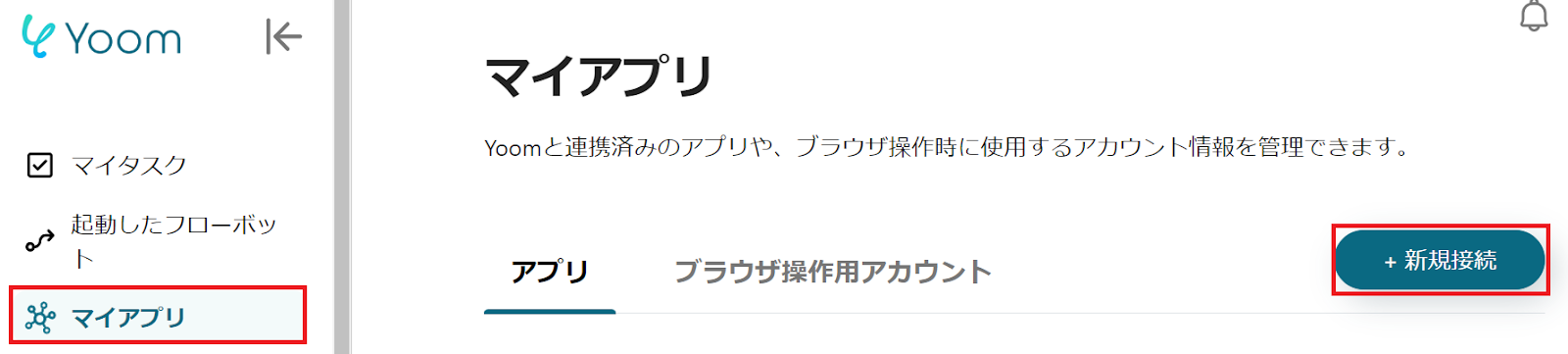
以下の画面が表示されるので、説明文を読んで「アカウント名」と「アクセストークン」を設定しましょう。
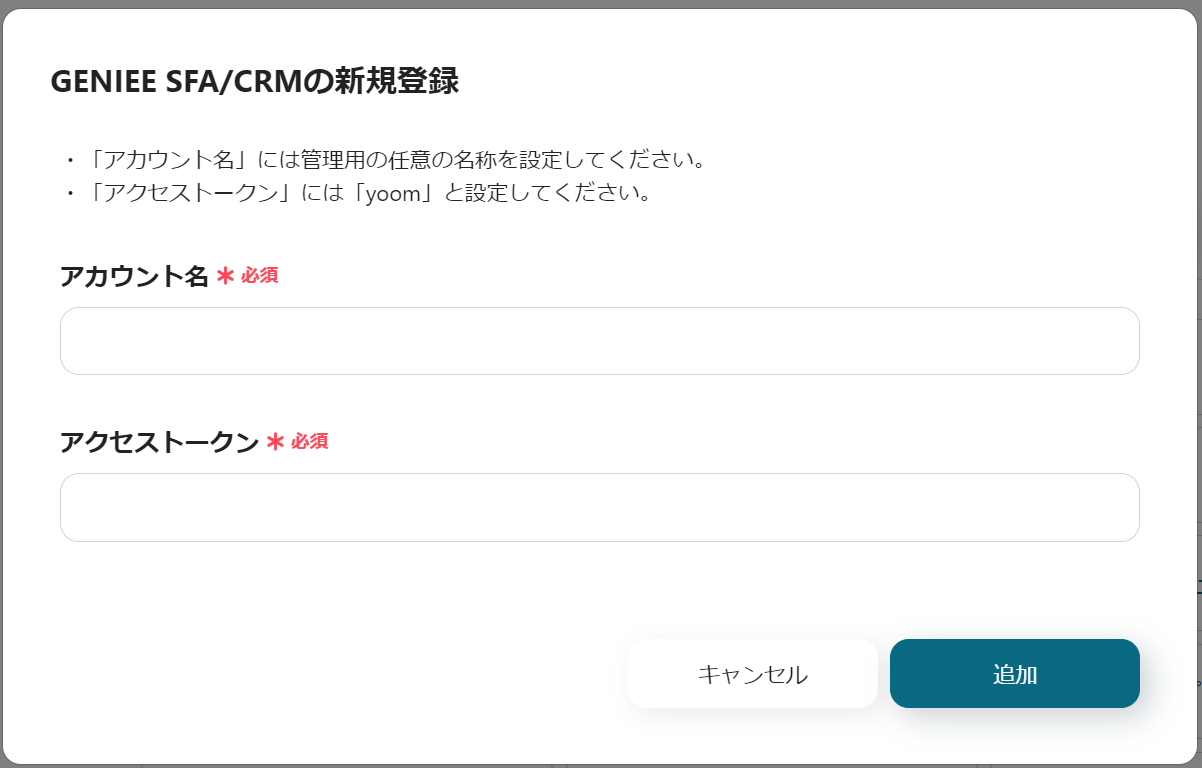
次にSlackのマイアプリ登録を行いますが、Yoomのヘルプページに記載があるので、そちらを参考にして登録してください。
自身のマイアプリ欄にGENIEE SFA/CRMとSlackが表示されれば、設定完了です。
自動化の設定をするので、以下のバナーにある「試してみる」をクリックしてください。
以下の画面表示を読んで、「OK」をクリックしましょう。
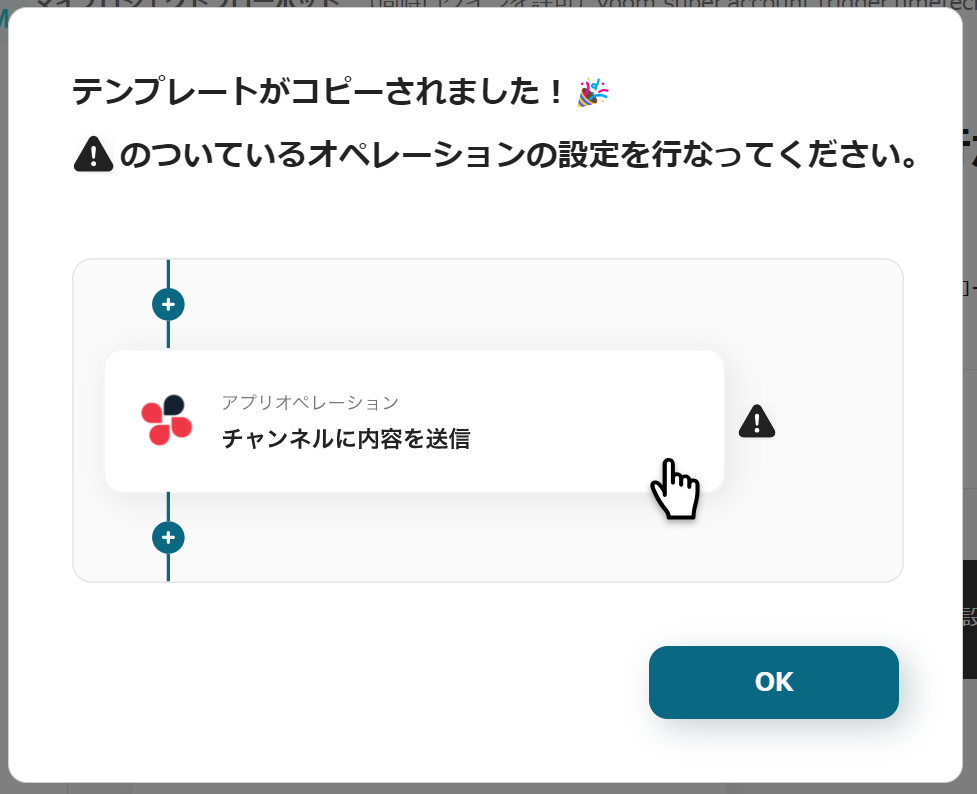
以下の画面が表示されたら、「タイトル」と「説明」を確認します。
変更したい場合は、以下の該当する箇所をクリックすれば変更可能です。
初めにGENIEE SFA/CRMの設定から行うので、「見込み客が作成されたら」をクリックしてください。
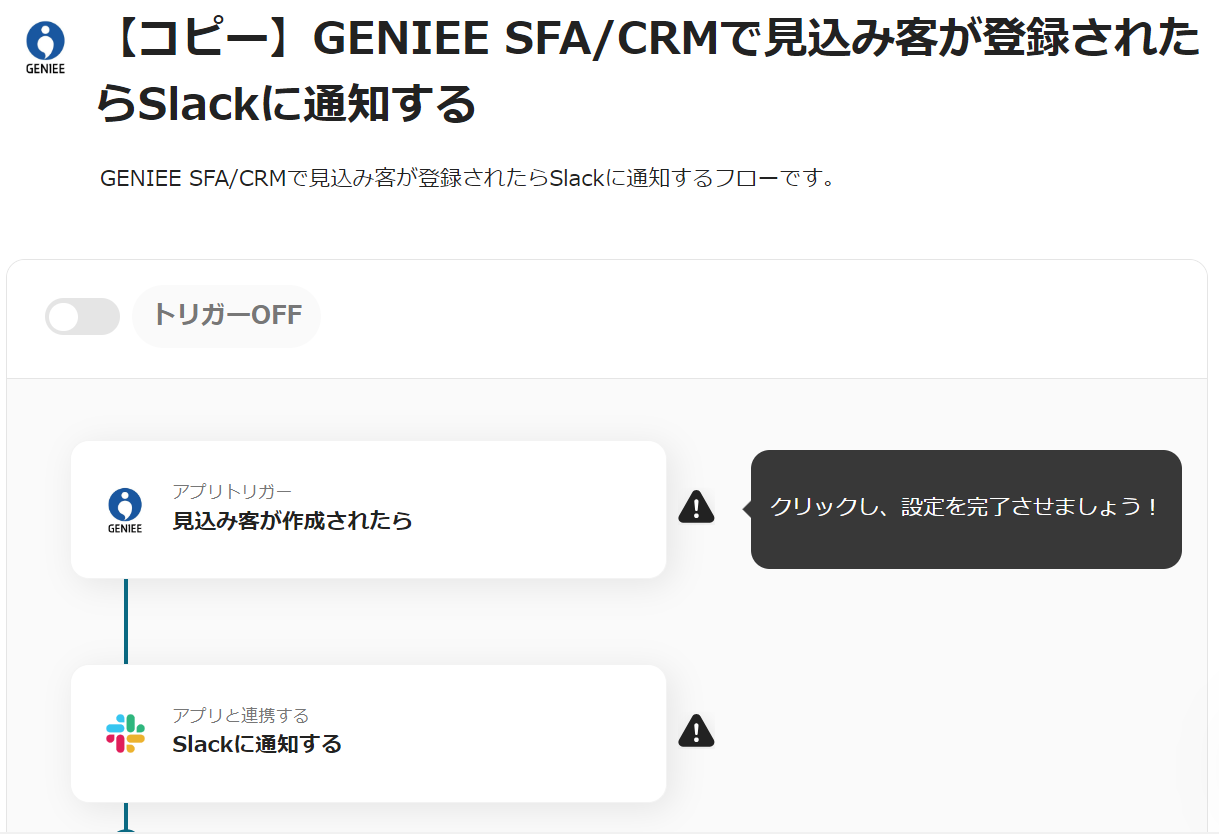
以下の画面が表示されるので、設定を確認しましょう。
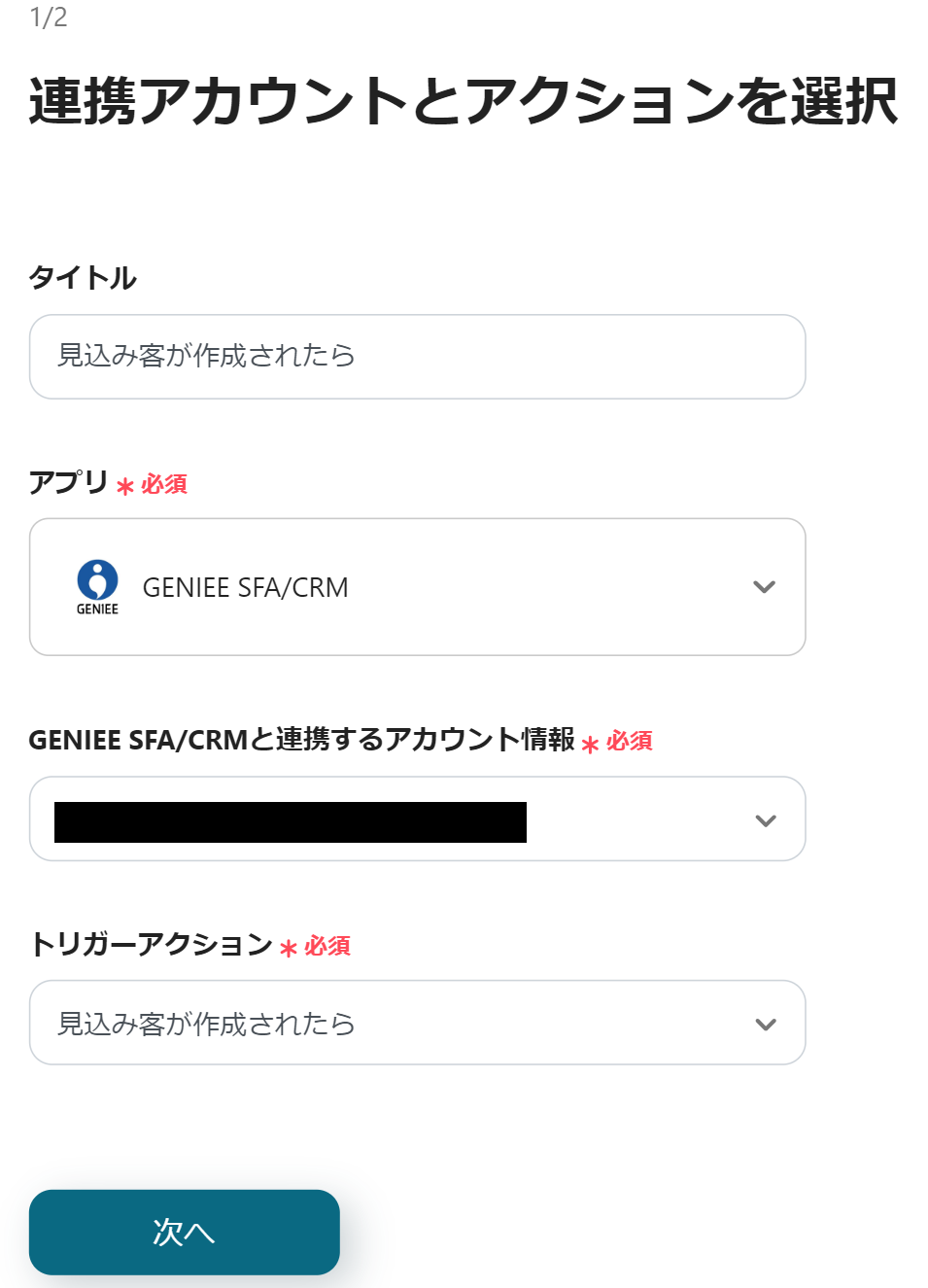
画面が表示されたら、赤枠をクリックし、Webhook URLをコピーしてください。
GENIEE SFA/CRMのアプリトリガー設定方法はこちらに記載されているので、参考にして登録しましょう。
Webhookイベントを送信、またはトリガーとなるイベントを実行します。
「テスト」→「テスト成功」→「保存」をクリックしてください。
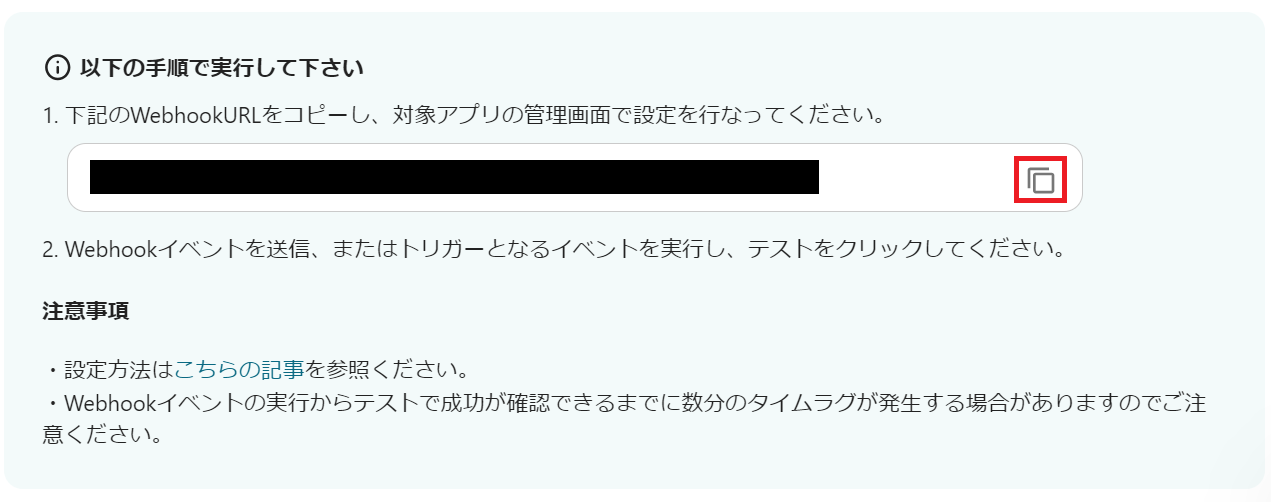
次にSlackの設定を行うので、「Slackに通知する」をクリックしましょう。
以下の画面が表示されるので、設定を確認します。
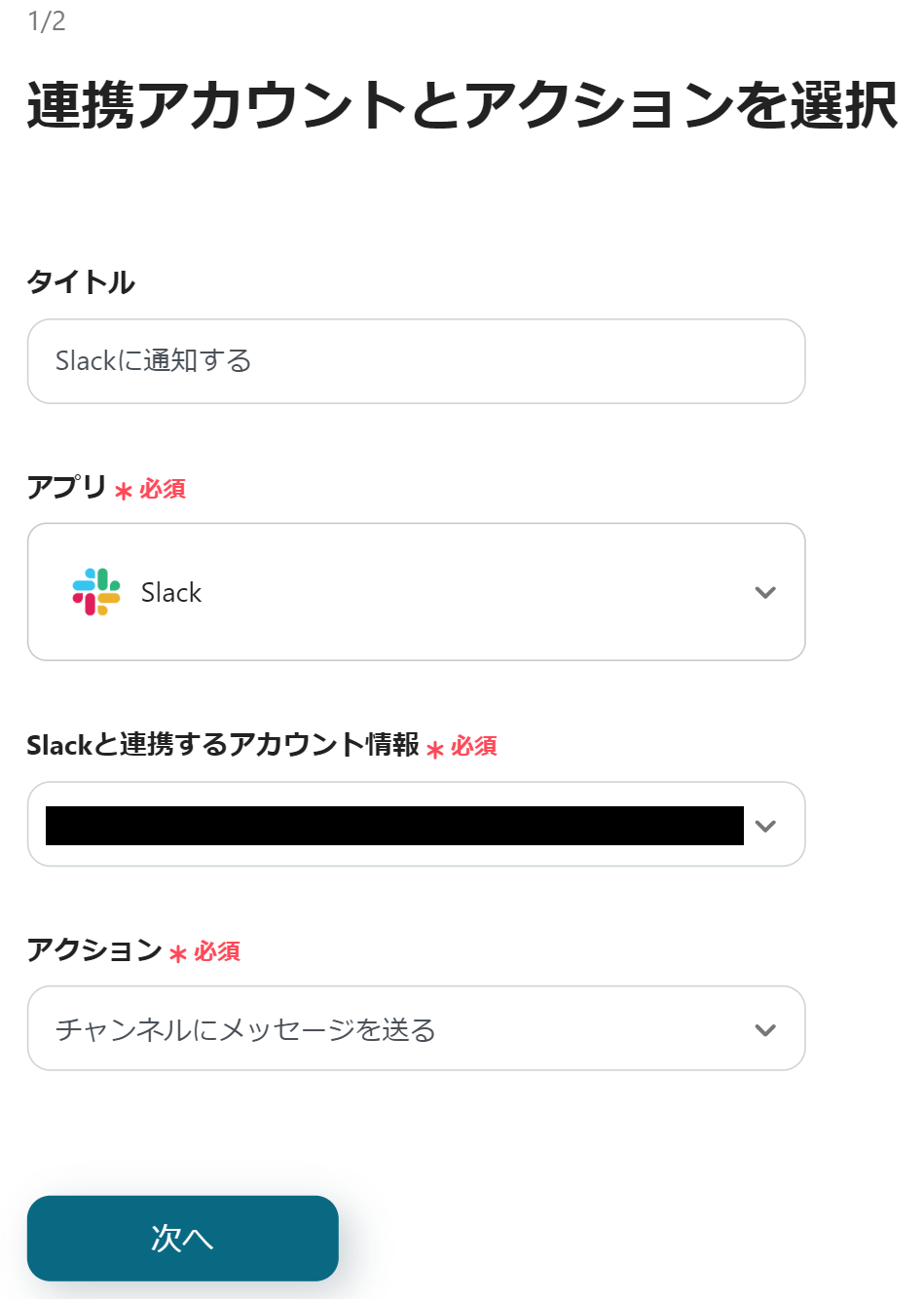
以下の画面が表示されたら、設定をしてください。
「テスト」→「テスト成功」→「保存」をクリックしましょう。
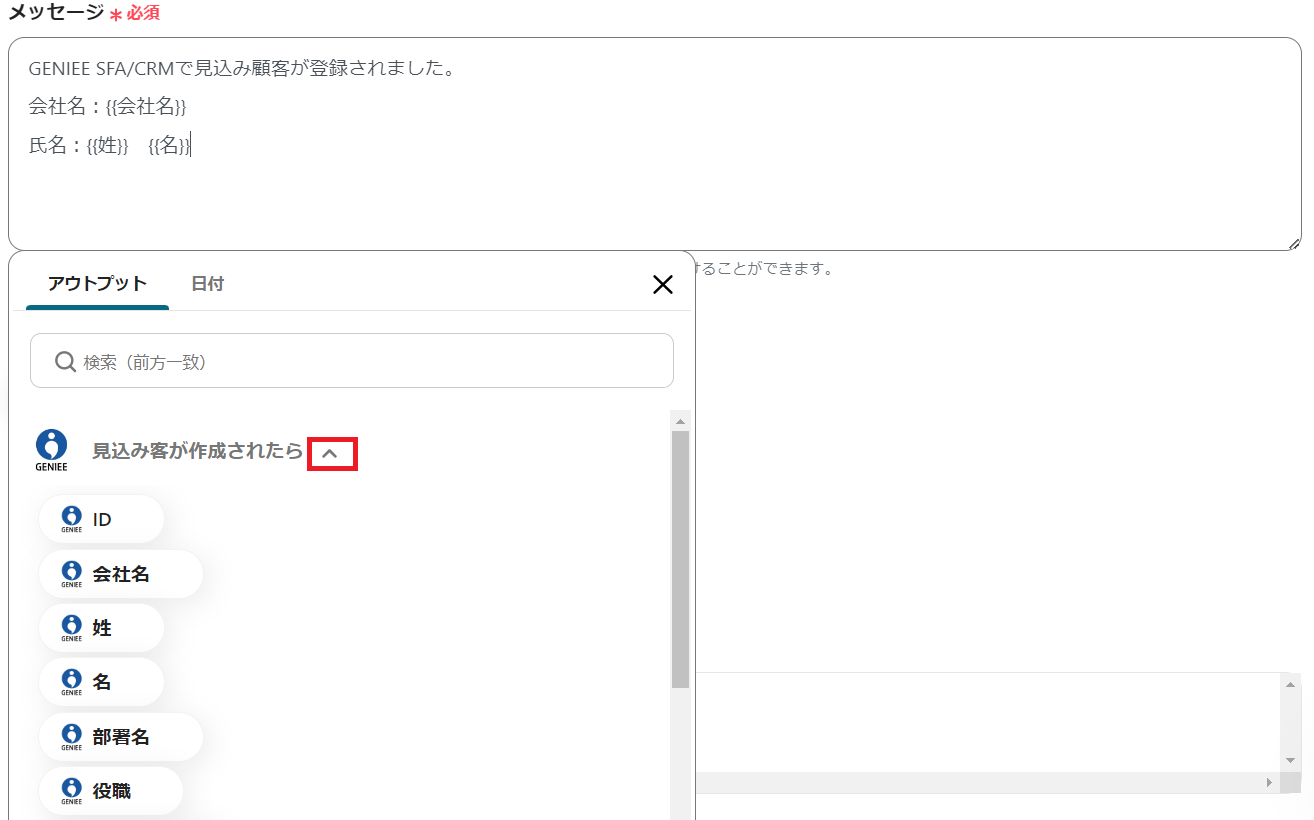
最後に「トリガーをON」をクリックしたら、自動化の設定は完了です。
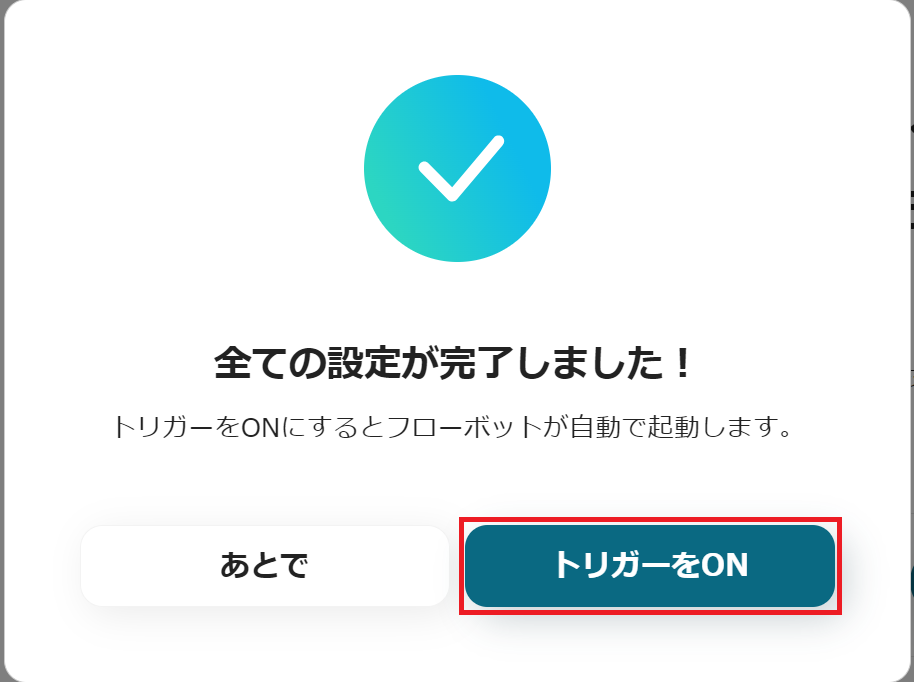
1.GENIEE SFA/CRMで見込み客が登録されたら、自動的にMicrosoft Excelに追加するフローです。
見込み顧客をMicrosoft Excelで管理している方や管理したいという方にオススメです。
2.GENIEE SFA/CRMで会社情報が登録されたら、Salesforceに自動追加するフローです。
会社情報を入力する手間が省けるので、空いた時間を他の業務に充てることができるでしょう。
3.会議の内容を文字起こしし、Slackに自動通知するフローです。
会議の内容をまとめる手間が省けるため、時間短縮につながります。
本記事では「GENIEE SFA/CRMで見込み顧客が登録されたら、Slackに自動通知する」テンプレートの設定をご紹介しました。
GENIEE SFA/CRMとSlackを自動化すれば、見込み顧客の登録にいち早く気づけるため、適切なタイミングでアプローチができるでしょう。
これにより、効率的な営業活動ができるので、成約につながる可能性が高まるかもしれません。
ぜひ今回ご紹介したテンプレート以外のテンプレートも活用して、日常業務を効率化してくださいね。
Yoomを活用したいと思った方は、こちらから無料登録をしてください。
